win10系统复制文件时提示“对于目标文件系统 文件过大”如何办?
发布日期:2018-06-29 作者:Win10正式版官网 来源:www.52xitong.com近期有win10系统网友反映,在复制文件的时候出现提示“对于目标文件系统 文件过大”,导致文件复制失败,网友并不熟悉这是如何回事,也不熟悉该如何处理,为此非常苦恼。其实,会出现这一故障,是由于目标硬盘格式不正确导致的。下面,大家就一起往下看看win10系统复制文件时提示“对于目标文件系统 文件过大”的处理办法。
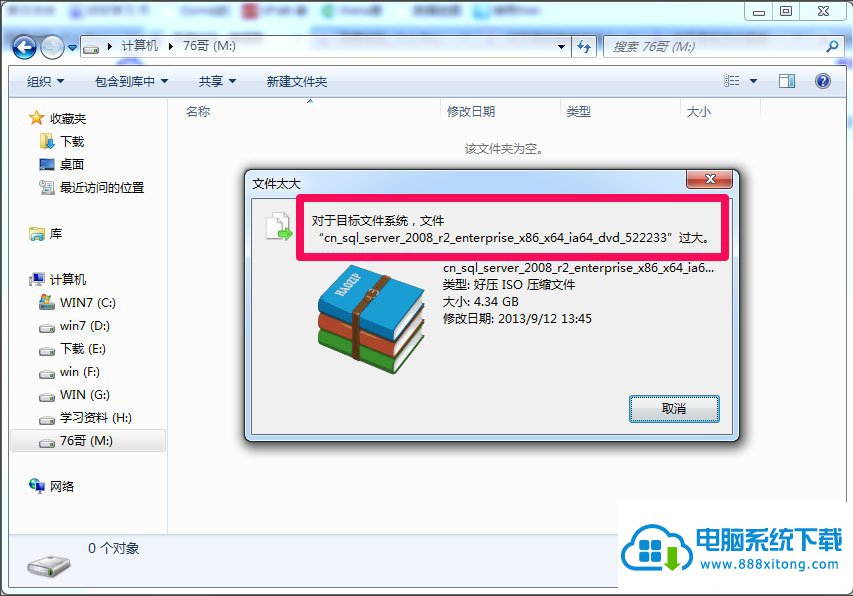
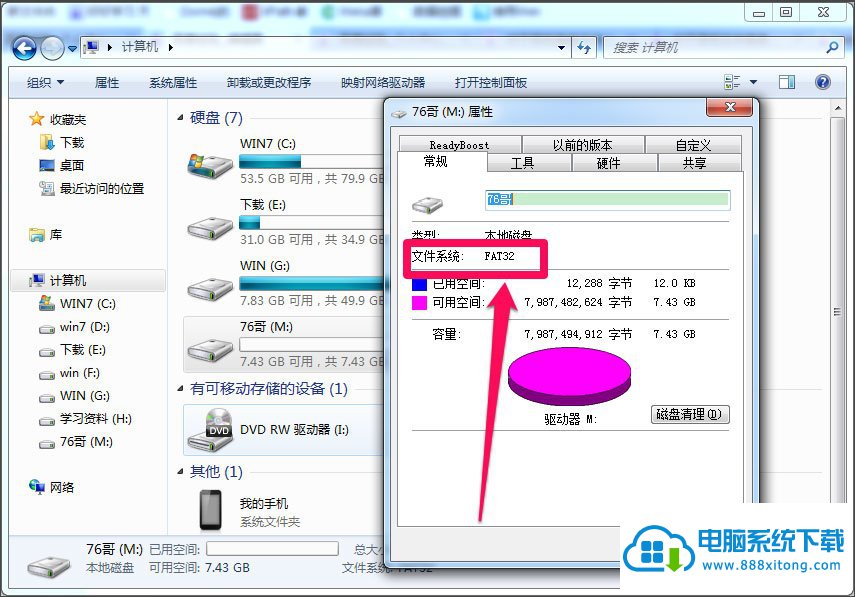
办法步骤
办法一
1、有大概是在你进行硬盘格式化的时候选中的硬盘格式不对的故障,这时应该将硬盘的格式修改为正确的格式,右键所属硬盘选中【格式化】;
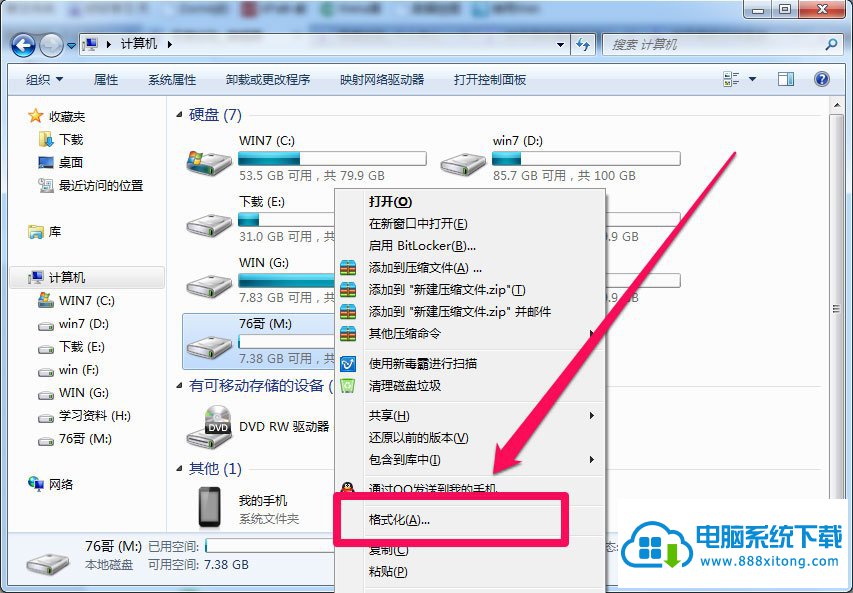
2、然后你会看到【文件系统】栏是选中的默认FAT32格式的,手动将其更改为NTFs格式;
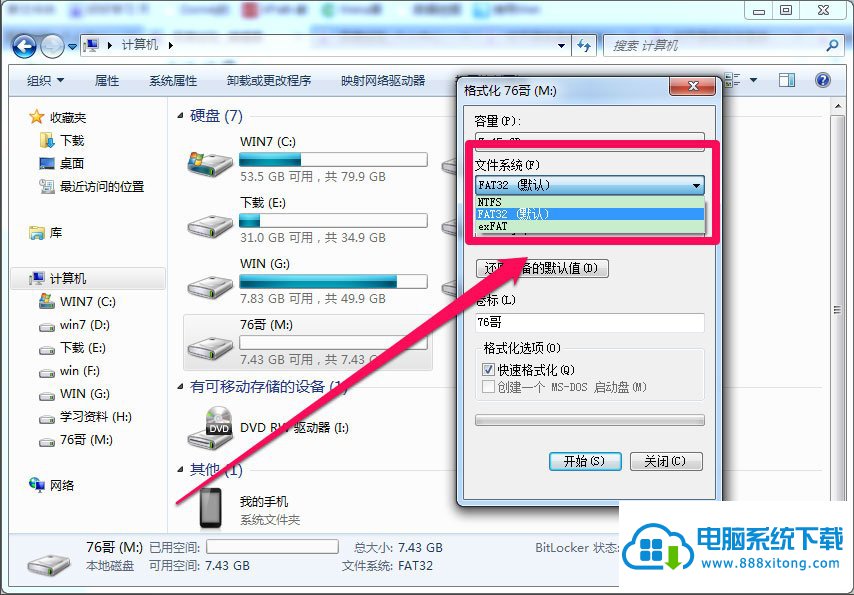
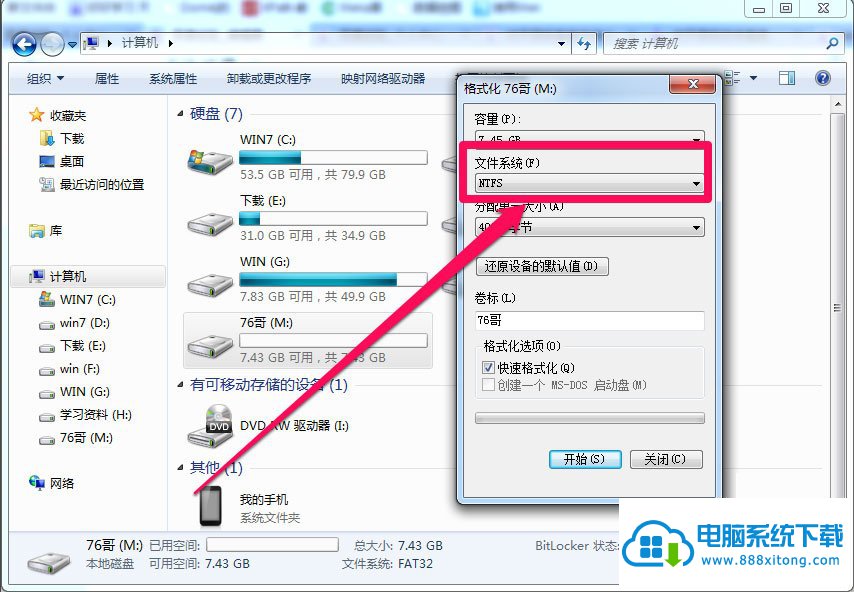
3、打开【开始】按钮,对硬盘进行格式化解决,格式化完成以后就会发现,虽然硬盘的可用空间减少了任何,但是这个4.3G的文件可以进行复制了。
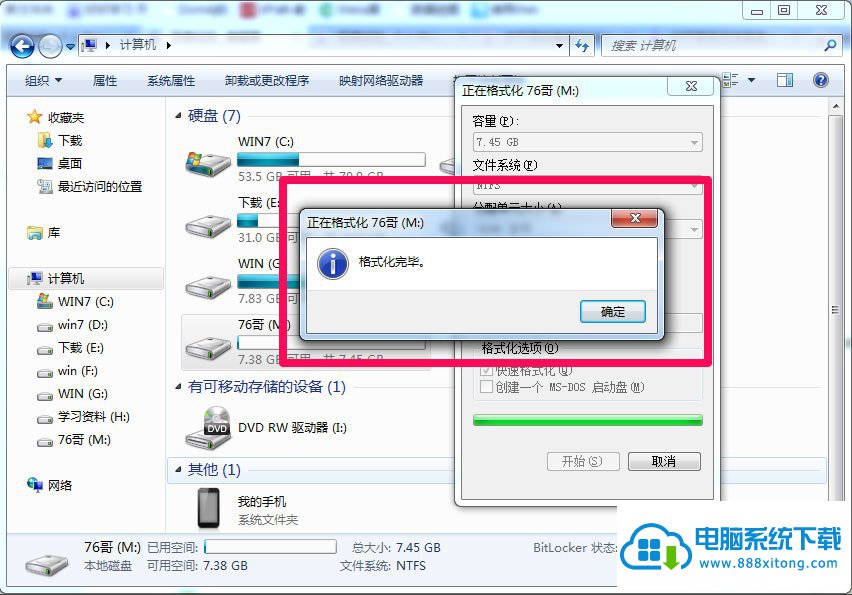

办法二
1、打开【开始】然后找到【运行】,或者是直接使用快捷键wIN+R点击运行,然后写入【cmd】打开确定;
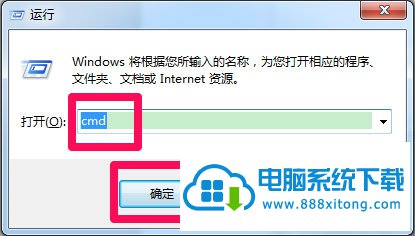
2、写入【convert M:/fs:ntfs】,其中“M”是所在的磁盘,按回车键;
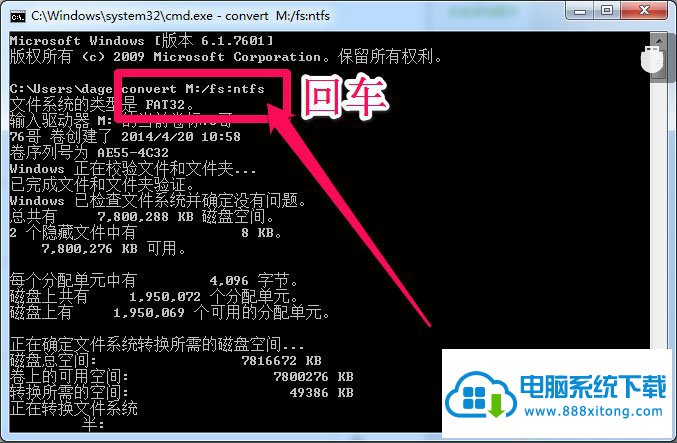
3、然后会提醒你写入驱动器M:的当前卷标,也就是你的硬盘名称,我的硬盘名称是【76哥】,将其写入以后回车便可自动完成转换;
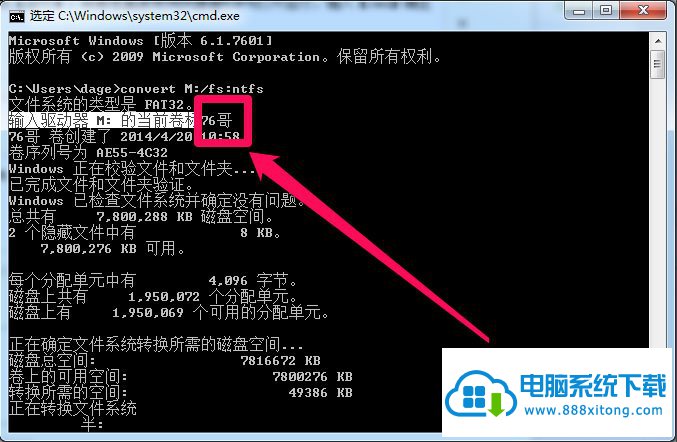
4、然后格式转换就完成了,这回你可以放心的复制文件了。注意需要重启一下电脑,否则有大概会复制不成功的。
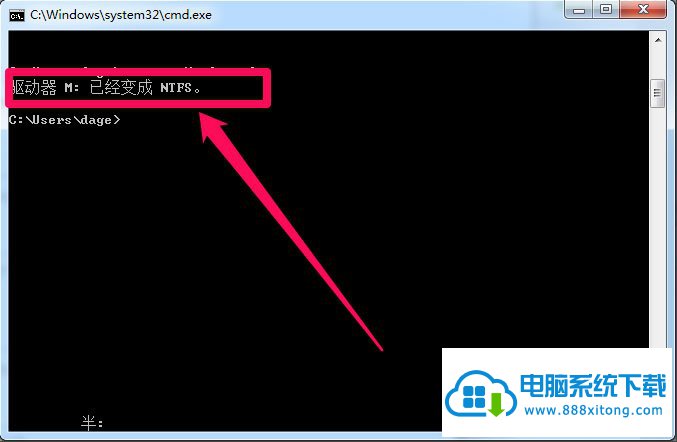
以上就是win10系统复制文件时提示“对于目标文件系统 文件过大”的具体处理办法,按照以上办法进行操作,相信就能处理该故障了,再次复制文件的时候就不会再出现提示了。
相关系统推荐
Win10文章资讯栏目
Win10文章资讯推荐
win10系统下载排行
友情链接